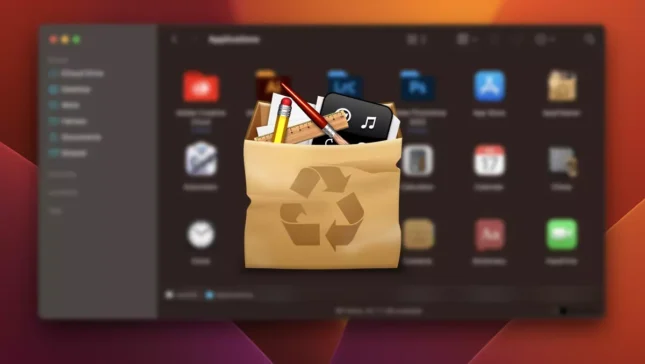本教程可帮助您完全卸载MACOS上的应用程序。因此,将没有卸载应用程序,激活代码,具有配置文件设置的文件或应用程序累积的数据的设置。
如果您是Poppy用户,则在完全卸载某些应用程序中肯定会遇到困难。即使卸载应用程序也很简单 (drag&drop in Trash),可能会有Mac上保留的文件或设置。卸载应用程序后仍保持这些文件将占据存储环境上的宝贵空间,或者可能导致性能问题。
我并不是说您要完全卸载应用程序的情况 Adobe (Photoshop, After Effect, Illustrator), Microsoft Office, 或您想从头开始重新安装的其他应用程序。您要再次安装的应用程序而不保留以前安装的应用程序的设置。
您如何完全卸载MacOS上的应用程序?
幸运的是,有一个简单有效的解决方案,可以帮助您完全卸载MacOS上的应用程序。从文件夹中删除应用程序的迷你实用程序 “Applications“,以及在其他位置在MacOS上创建的所有文件夹和文件。
1. Descarci cea mai recenta versiune a aplicatiei utilitar, AppCleaner。 ((下载)
该应用程序是绝对免费的,没有试用期,不包含广告,广告软件,恶意软件或其他奇观。这是一个免费的项目,但是您可以在开发人员的网站上捐款。
2。打开申请 AppCleaner,当您运行时,您会要求系统上的权限 macos。提供这些权限,以消除要卸载的应用程序的文件。
3。转到文件夹 Applications 你拉 drag&drop 在 AppCleaner,您要完全卸载的应用程序。 Adobe Lightroom Classic,在我的例子中。

公用事业 AppCleaner 它将扫描所选应用程序创建的所有连接以进行卸载,然后显示它们以确保您要从Mac中消除它们。

4。单击 “Remove” 并且该应用程序将完全从MacOS中卸载。
这样 AppCleaner 您可以完全卸载MACOS上的应用程序,然后重新安装它们,而无需保留设置或初始配置文件。
在应用程序菜单中 AppCleaner, 这 Preferences,您可以选择是否要显示受保护的应用程序,以及是否要保护运行的应用程序。

您还可以在排除列表中添加应用程序,以免意外删除。
In concluzie, AppCleaner 这是一个免费的实用程序,您可以完全卸载MacOS上的任何应用程序。因此,您将在磁盘上拥有更多的自由空间及其可能性 重新安装零的应用程序,不保留个人资料和以前的设置。